Se on yleinen ongelma kaikille älypuhelinten käyttäjille, ja he turhautuvat älypuhelimen kosketusnäytön reagoimattomuudesta. Tämä voi johtua useista älypuhelimen ongelmista, kuten riittämättömästä tallennustilasta, likaisesta tai kosteasta näytöstä, laitteistovaurioista, ohjelmistoongelmista ja kalibrointiongelmista.
Reagoimattoman kosketusnäytön korjaaminen
Reagoimaton kosketusnäyttö voidaan korjata eri tavoilla riippuen siitä, onko kosketusnäytössä jokin ongelma tai vaurio tai ohjelmistoon liittyvä ongelma. Seuraavassa on muutamia korjauksia reagoimattoman kosketusnäytön korjaamiseen.
Korjaus 1: Käynnistä puhelin uudelleen
Ongelma liittyy todennäköisesti ohjelmistoon, jos puhelimen kosketusnäyttö lakkaa yhtäkkiä reagoimasta ilman näkyviä vaurioita. Minkä tahansa sovelluksen tai palvelun taustavirheen vuoksi kosketusnäyttö saattaa toisinaan lakata vastaamasta. Puhelimen nopea uudelleenkäynnistys on paras tapa korjata kaikki nämä ongelmat. Paina pitkään virtapainiketta, napauta Käynnistä uudelleen virtavaihtoehdoista käynnistääksesi puhelimesi uudelleen.
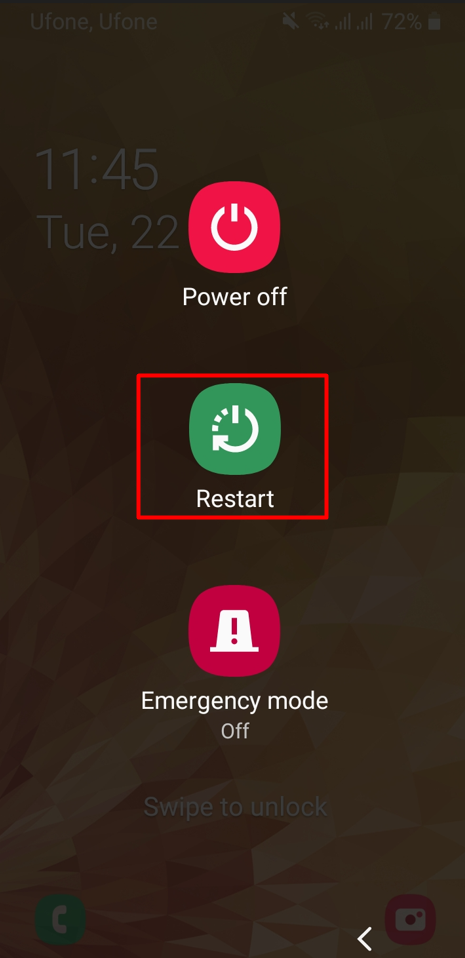
Korjaus 2: Poista tarpeettomat tiedostot ja sovellukset
Vastaamaton kosketusnäyttö on yksi monista ongelmista, joita voi ilmetä, kun tallennustilaa ei ole tarpeeksi. Riittämättömän tallennuskapasiteetin vuoksi älypuhelin toimii hitaammin, koska se käsittelee enemmän dataa.
Vapauta tilaa poistamalla valokuvat, videot ja suuret tiedostot puhelimestasi tai siirtämällä ne tietokoneeseen tai muuhun tallennuslaitteeseen. Aseta SD-kortti ja siirrä siihen suuria tiedostoja, valokuvia ja videoita. Vapauta puhelimesi tallennustilaa poistamalla tai poistamalla joitakin sovelluksia puhelimestasi.
Käynnistä älypuhelimesi uudelleen siivoamisen jälkeen. Jos reagoimattoman kosketusnäytön takana on tallennustilan puute, se toimii sujuvasti.
Korjaus 3: Suorita tehdasasetusten palautus
Huolimatta puhelimen uudelleenkäynnistämisestä ja tilan vapauttamisesta puhelimessa, jos kosketusnäytön reagoimattomuus on edelleen ongelma, tehdasasetusten palautus voi auttaa ongelman ratkaisemisessa. Kun tehdasasetukset palautetaan, menetät kaikki puhelimesi tiedot. Varmuuskopioi tarvittavat tiedot tietokoneellesi tai SD-kortille ennen tehdasasetusten palauttamista. Poista myös SD-kortti ennen tehdasasetusten palauttamista. Tässä on muutama vaihe tehdasasetusten palauttamiseksi puhelimeen.
Vaihe 1: Siirry puhelimen asetusten kohtaan 'Yleinen hallinta':
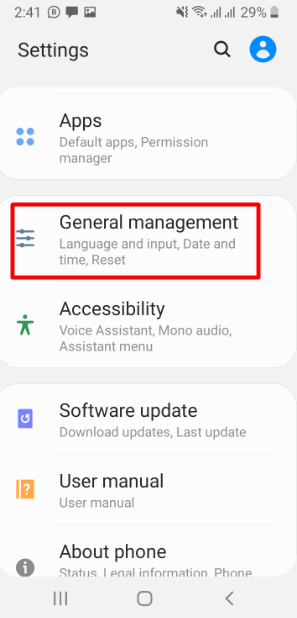
Vaihe 2: Napauta 'Palauta', löydät erilaisia palautusasetuksia:
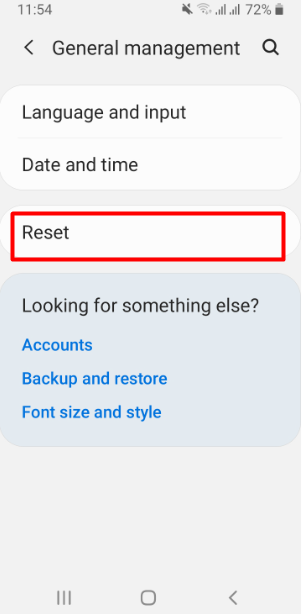
Vaihe 3: Napauta palautusasetuksista Tehdasasetusten palautus:
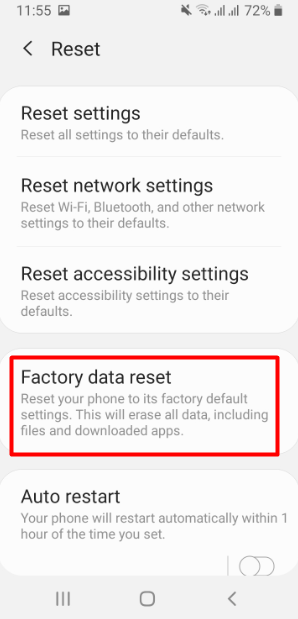
Vaihe 4: Napauta lopuksi Palauta:
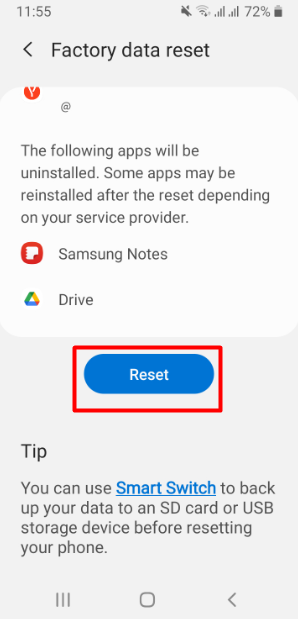
Korjaus 4: Puhdista näyttö kunnolla
Älypuhelimen kosketusnäyttö saattaa olla reagoimatta, koska näytönsuojan alle pääsee likaa, tai se kastuu vahingossa. Irrota näytön suojus ja puhdista lika siitä.
Jos ongelma johtuu vesivahingosta ja se kastuu. Sammuta puhelin äläkä käynnistä sitä ennen kuin olet poistanut kaiken veden. Paras tapa peittää se silikaattipakkauksiin. Kaikki puhelimessa oleva vesi imeytyy silikaattiin. Kun olet poistanut ja kuivannut puhelimen perusteellisesti vedestä, käynnistä se. Jos näyttöön liittyviä ongelmia ei enää ole, puhelimesi näytön pitäisi nyt toimia ilman ongelmia.
Korjaus 5: Tarkista ohjelmisto- tai sovellusongelmat
Puhelimesi kosketusnäyttö saattaa lakata vastaamasta ohjelmisto-ongelmien vuoksi. Se voi johtua uusimmista järjestelmäpäivityksistä tai toisaalta järjestelmäohjelmisto on vanhentunut. Päivittämällä puhelimen ohjelmiston ja käynnistämällä laitteen uudelleen ohjelmisto-ongelma voidaan ratkaista välittömästi. Siirry puhelimen asetuksista Ohjelmiston päivitys -kohtaan. On suositeltavaa ottaa käyttöön automaattinen lataus Wi-Fin kautta aina, kun päivityksiä on saatavilla, ja ne ladataan ja asennetaan automaattisesti. Asenna päivitykset manuaalisesti napauttamalla vaihtoehtoa Lataa ja asenna:
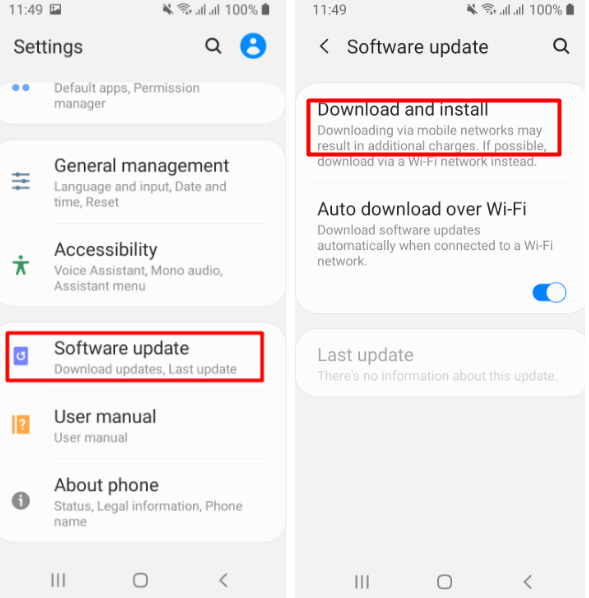
Toisaalta on mahdollista, että tuntemattomalta verkkosivustolta lataamassasi sovelluksessa on virus tai siitä on tullut ongelmallinen, mikä saattaa turhauttaa sinua ja kosketusnäyttö lakkaa reagoimasta. Poista tällainen sovellus välittömästi puhelimestasi ja käynnistä sitten puhelin uudelleen.
Paina pitkään tiettyä sovellusta, jolloin asetuspalkki avautuu. Napauta Poista asennus palkin vaihtoehdoista ja napauta lopuksi OK :
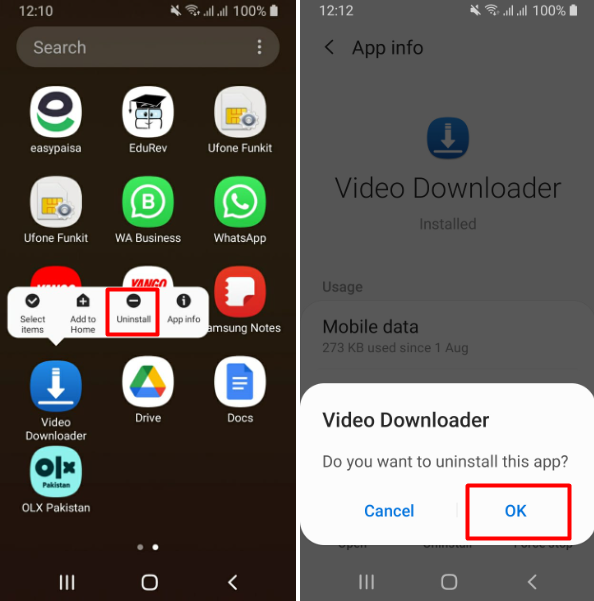
Korjaus 6: Tarkista mahdolliset laitteisto-ongelmat
Joissakin tapauksissa puhelimesi kosketusnäyttö, joka ei reagoi, voi johtua laitteisto-ongelmasta tai -vauriosta. Näytön kosketusherkkä alue vioittuu ja menettää yhteyden sisäisiin sähkökomponentteihin. Tässä tapauksessa korjaat ongelman vaihtamalla laitteiston teknisestä korjauskeskuksesta.
Korjaus 7: Tee kosketusnäyttötesti
Testaa näytön näyttö, jos haluat nähdä, onko puhelimessa muita ongelmia. On olemassa erilaisia menetelmiä näytön tarkistamiseen eri Android-puhelimissa. Samsung-matkapuhelimissa on erityinen koodi kosketusnäytön testaamiseen. Seuraavassa on muutamia vaiheita kosketusnäytön testaamiseen Samsung-matkapuhelimissa.
Vaihe 1: Valitse näppäimistöltä *#0*#. Näyttöön tulee testivaihtoehdot. Napauta TOUCH, näyttöön tulee testi:
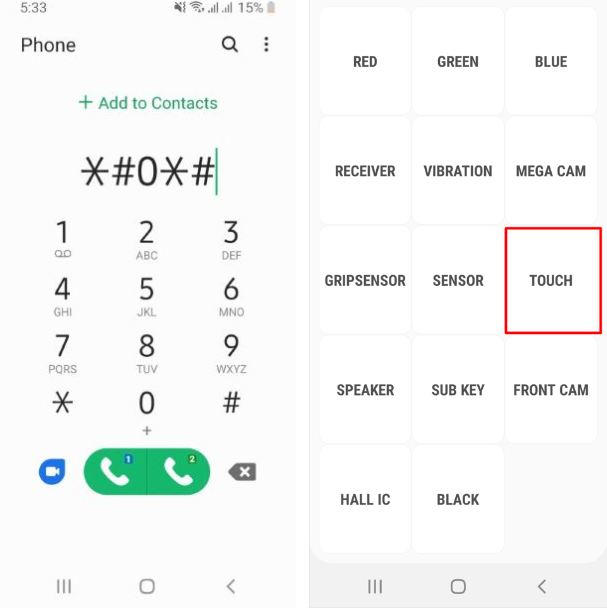
Vaihe 2: Pyyhkäise vaakasuunnassa, pystysuunnassa ja vinottain ohjatussa kuviossa näytöllä, kuviossa näkyy vihreä väri, jos kosketusnäyttö on hyvässä kunnossa ja toimii normaalisti.
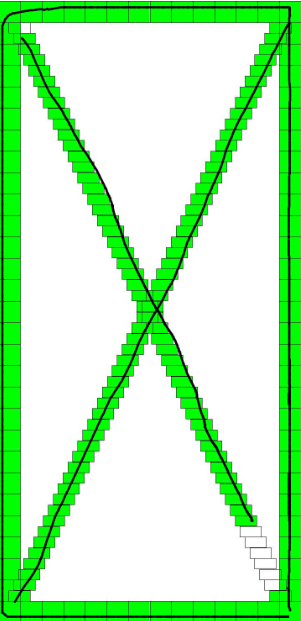
Jos kosketusnäyttö toimii normaalisti, puhelimessa on oltava jokin muu ohjelmisto- tai sisäinen laitteisto-ongelma. Tunnista ongelma ja korjaa se sen mukaisesti.
Johtopäätös
Kosketusnäytön reagoimattomuus on yleinen ongelma kaikissa älypuhelimissa. Se voi johtua vahingossa rikkoutuneesta kosketuskärjestä tai vahingossa upottamisesta kokonaan veteen ja kastumisesta. Puhelimessa voi olla ohjelmisto-ongelmia tai sisäisen tallennustilan puute.